Ta članek razkriva osem učinkovitih rešitev za enostavno odpravo napake »Zahteva ni uspela zaradi usodne strojne opreme naprave«.
Če se pri povezovanju bliskovnega pogona ali zunanjega trdega diska pojavi napaka »Zahteva ni uspela zaradi usodne strojne opreme naprave«, niste sami. Z isto težavo se spopadajo tudi številni drugi uporabniki.
Vendar zdaj, ko ste pristali na tem članku, lahko vse svoje skrbi pustite ob strani. Ta članek vas popelje skozi končne rešitve te težave.
Preden poskušamo odpraviti napako »Zahteva ni uspela zaradi usodne strojne opreme naprave«, poglejmo, zakaj se sploh pojavi. Če razumete njegove možne vzroke, bo odpravljanje le-tega preprosto. Zato delimo isto v naslednjem razdelku.
Vzroki za napako »Zahteva ni uspela zaradi usodne strojne opreme naprave«.
Spodaj so navedeni najpogostejši dejavniki, ki so odgovorni za napako, do katere prihaja.
- Težave s povezavo ali pokvarjen kabel USB
- Na disku je več slabih sektorjev
- Težave s strojno opremo ali sistemom
- Težave s trdim diskom
- Zastarel ali nezdružljiv gonilnik
- Poškodovane sistemske datoteke
Ko smo izvedeli dejavnike, ki so morda sprožili napako »Zahteva ni uspela zaradi usodne strojne opreme naprave«, se pomaknimo k njenim popravkom.
Popravki za napako »Zahteva ni uspela zaradi usodne strojne opreme naprave« (100 % deluje)
S temi rešitvami lahko poskusite odpraviti napako »Zahteva ni uspela zaradi usodne strojne opreme naprave« v računalniku.
1. popravek: Preverite povezavo trdega diska
Težave s povezavo ali razrahljani kabli preprečujejo prenos podatkov, kar vodi do napake »Zahteva ni uspela zaradi usodne strojne opreme naprave«. Zato se prepričajte, da kabelske povezave niso zrahljane, in jih znova potisnite v vrata, če so zrahljane. Poleg tega lahko poskusite naslednje.
- Odklopite kabel, nato znova priklopite zunanji pogon ali preklopite na druga vrata USB
- Za zamenjavo kabla USB uporabite nov kabel
- Če je mogoče, povežite svoj pogon z drugim računalnikom, da se prepričate, da je kriv pogon in ne vaš računalnik
Preberite tudi: Kako popraviti Loadlibrary Failed s kodo napake 87
Popravek 2: Preverite stanje SMART
Poškodovan pogon lahko povzroči tudi napako »Zahteva ni uspela zaradi usodne strojne opreme naprave«. Zato lahko preverite SMART pogona (tehnologija samonadzora, analize in poročanja), da preverite, ali je pogon pokvarjen, in ga popravite. Tukaj so vsi koraki za to.
- Najprej odprite meni Hitre povezave z Windows+X bližnjica.
- Zdaj pa izberite Ukazni poziv (skrbnik) iz menija na zaslonu.

- Vnos wmic diskdrive get status v ukazni vrstici in pritisnite Vnesite ključ.
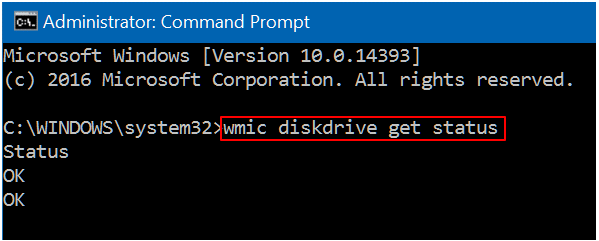
- Če se ukaz vrne, nadaljujte s spodnjimi popravki v redu kot odgovor. Preverite in popravite poškodovane sektorje, posodobite gonilnik diska ali pošljite težavno napravo v popravilo, če je odziv Slabo/neznano. Vendar pa morate disk poslati v popravilo, če je odziv Previdnost.
Preberite tudi: Napaka IRQL Not Less Or Equal v Windows 10, 11 [Popravljeno]
Popravek 3: Preverite, ali so v vašem pogonu poškodovani sektorji
Preveč slabih sektorjev, razporejenih po disku, lahko povzroči napako »Zahteva ni uspela zaradi usodne strojne opreme naprave«. Zato lahko izvedete te korake, da preverite in popravite slabe sektorje, da odpravite napako.
- Najprej odprite meni Hitre povezave z Windows+X ukaz.
- Zdaj pa izberite Ukazni poziv (skrbnik) med razpoložljivimi možnostmi.
- Vnesite ukaz chkdsk F: /f oz chkdsk F: /f /r /x in pritisnite Vnesite ključ. Ne pozabite zamenjati F s svojo črko pogona, ko vnašate ukaz.
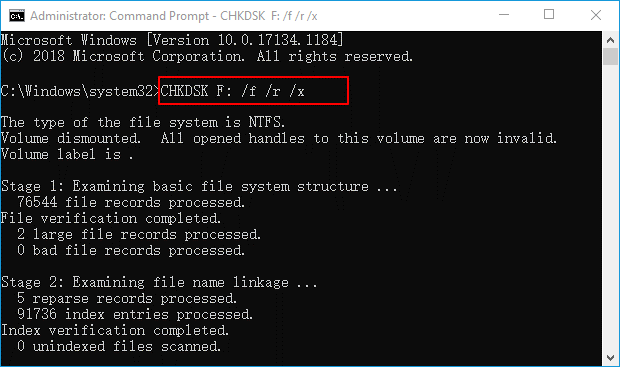
- Na koncu preverite, ali je napaka izginila ali ne. Če se težava nadaljuje, poskusite s spodnjimi rešitvami.
Preberite tudi: [Rešeno] Razdelek o namestitvi storitve v tem INF-ju je neveljavna napaka
Popravek 4: Izvedite inicializacijo trdega diska
Za napako »Zahteva ni uspela zaradi usodne strojne opreme naprave« je lahko odgovoren tudi neinicializiran trdi disk. Zato lahko sledite tem korakom, da preverite, ali je vaš trdi disk inicializiran ali ne, in ga inicializirate.
- Najprej kliknite z desno miškino tipko Moj računalnik/Ta računalnik in izberite Upravljaj.
- Zdaj izberite Upravljanje diskov z levega zavihka.
- Z desno miškino tipko kliknite trdi disk in izberite Inicializiraj disk.
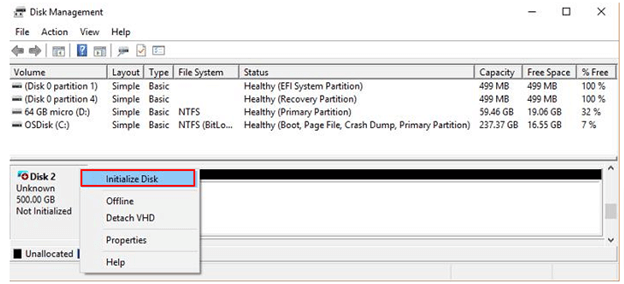
- Zdaj pa izberite bodisi GPT particija oz MBR za inicializacijo trdega diska.
Preberite tudi: Kako popraviti napako pri preverjanju varnosti jedra v sistemu Windows 10, 11
Popravek 5: poskusite spremeniti črko pogona
Vsi zunanji diski, povezani z vašim računalnikom, dobijo črko pogona. Ta črka pogona je lahko v nasprotju z že obstoječimi diski, kar računalniku onemogoči dostop do podatkov. Tukaj je torej, kako spremeniti črko pogona, da popravite napako »Zahteva ni uspela zaradi usodne strojne opreme naprave«.
- Najprej z desno miškino tipko kliknite Ikona Windows in izberite dostop do Upravljanje diskov uporabnost.
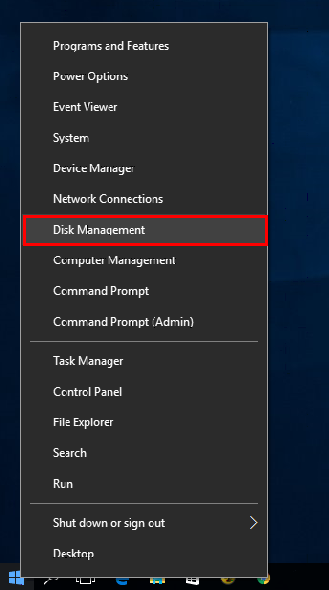
- Zdaj z desno miškino tipko kliknite problematični pogon in izberite možnost za Spremeni črko pogona in poti ...
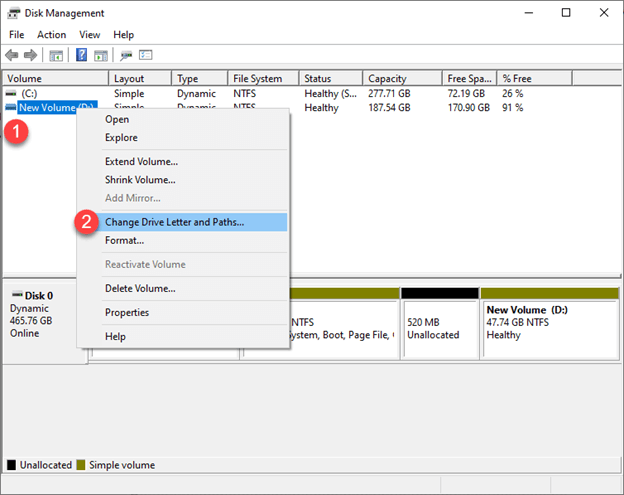
- Kliknite na spremeniti gumb.
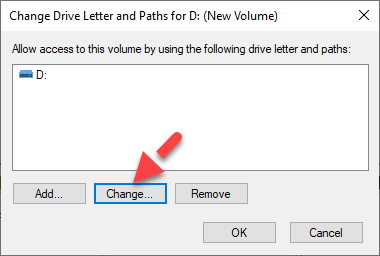
- Zdaj izberite drugo črko trdega diska in kliknite V REDU.
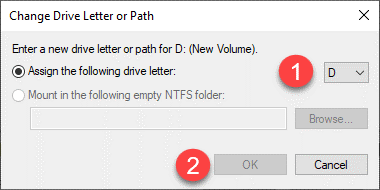
- Na koncu preverite, ali lahko dostopate do vsebine vašega trdega diska. Če ne, nadaljujte s spodnjimi rešitvami.
Preberite tudi: Koda napake 0x0 0x0 v računalniku z operacijskim sistemom Windows popravljena (preprosto in hitro)
Popravek 6: Posodobite gonilnik za vaš disk (priporočeno)
Zastareli gonilniki so glavni razlog za večino težav, vključno z napako »Zahteva ni uspela zaradi usodne strojne opreme naprave«. Če je gonilnik zastarel, se komunikacija med pogonom in računalnikom prekine, kar povzroči težavo, ki jo imate. Zato je posodobitev gonilnika med zelo priporočljivimi rešitvami težave. Skoraj zagotovo lahko odpravi težavo.
Gonilnik lahko brez truda posodobite v hipu s samodejno programsko opremo, kot je Bit Driver Updater. Bit Driver Updater samodejno posodobi vse gonilnike z enim klikom miške.
Poleg tega ponuja programska oprema veliko neverjetnih funkcij, kot je varnostno kopiranje in obnovitev obstoječega gonilnike, načrtovano skeniranje zastarelih gonilnikov, pospešitev hitrosti prenosa gonilnikov in veliko več.
Ta program lahko prenesete in namestite s te povezave, da ga preizkusite.

Bit Driver Updater skenira vašo napravo nekaj sekund po namestitvi. Ko je skeniranje končano, se na zaslonu prikaže seznam problematičnih gonilnikov. Izberete lahko možnost za Posodobi vse ti gonilniki samodejno.
Če želite, lahko izberete Posodobi zdaj, da se gonilnik diska posodobi posamično. Vendar pa je posodabljanje vseh gonilnikov vedno v najboljšem interesu vašega računalnika. Zaradi tega je njegovo delovanje hitro, gladko in brez napak.
Preberite tudi: Popravek: Napaka nvlddmkm.sys v sistemu Windows 11/10/7
Popravek 7: Preverite sistemske datoteke
Poškodovane sistemske datoteke prav tako negativno vplivajo na delovanje računalnika in povzročajo napako »Zahteva ni uspela zaradi usodne strojne opreme naprave«. Zato morate preveriti in popraviti sistemske datoteke. Tukaj je korak za korakom, kako to storiti.
- Najprej z desno miškino tipko kliknite Ikona Windows in izberite možnost za zagon Ukazni poziv (skrbnik).

- Zdaj vnesite sfc /scannow v oknu ukaznega poziva in pritisnite Vnesite ključ.

- Po izvedbi zgornjega ukaza znova zaženite računalnik in preverite, ali je težava odpravljena ali ne. Če težave ne odpravite, poskusite z naslednjo rešitvijo.
Preberite tudi: Kako popraviti podatkovno napako (ciklično preverjanje redundance) [REŠENO]
Popravek 8: Formatirajte trdi disk
Če nobena od zgornjih rešitev ne odpravi napake »Zahteva ni uspela zaradi usodne strojne opreme naprave«, je zadnja možnost formatiranje trdega diska. Tukaj so koraki za to.
- Odprto Moj računalnik/Ta računalnik.
- Zdaj z desno miškino tipko kliknite disk in izberite Oblika med razpoložljivimi možnostmi.
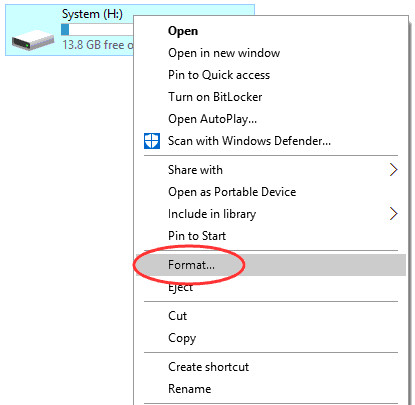
- Odstranite kljukico iz Hitro formatiranje škatla.
- Na koncu izberite Začetek za formatiranje pogona.
Preberite tudi: Kako popraviti napako kritičnega procesa BSOD v sistemu Windows 10 {REŠENO}
Zahteva ni uspela zaradi usodne napake strojne opreme naprave. Razrešeno
Ta članek je poudaril različne načine za odpravo napake »Zahteva ni uspela zaradi usodne strojne opreme naprave«. Težavo lahko začnete odpravljati s prvim popravkom in se nato premikate navzdol po seznamu rešitev, dokler težava ni odpravljena.
Če pa se vam mudi, priporočamo, da posodobite gonilnike s programom Bit Driver Updater, da hitro rešite težavo. V primeru kakršnih koli vprašanj ali nejasnosti nam pišite v komentarju.